Les appels vocaux et vidéo Instagram ne fonctionnent pas. Voici le guide simple pour réparer les appels Instagram ne fonctionnant pas sur Andorid.
Les appels Instagram ne fonctionnent-ils pas sur les appareils Android ? Consultez ensuite ce guide pour connaître les conseils de dépannage permettant de résoudre facilement le problème. Pour les non-initiés, Instagram dispose d’une fonctionnalité qui permet de passer des appels vocaux et des appels vidéo avec vos abonnés. Parfois, cette fonctionnalité ne fonctionne pas comme prévu.
Faites-nous savoir les raisons courantes pour lesquelles les appels Instagram peuvent ne pas fonctionner. L’application peut être officiellement désactivée en raison d’une maintenance. Il pourrait s’agir d’un bogue sur la version actuelle de l’application installée sur votre appareil, interrompant les appels Instagram. L’application peut ne pas avoir l’autorisation d’accéder à votre microphone et à votre caméra, qui sont nécessaires pour passer des appels vidéo et des appels vocaux.
De plus, si la connectivité Internet est mauvaise, il sera presque impossible de passer un appel vidéo ou un appel vocal. Si le cache de l’application est rempli de données indésirables, cela peut gêner certaines fonctions, notamment la possibilité de passer des appels vidéo ou des appels vocaux.
Conseils pour réparer les appels Instagram ne fonctionnant pas sur Android
Voici les différents conseils de dépannage qui vous aideront à reprendre les appels Instagram sur vos appareils Android.
1. Mettre à jour l’application Instagram
Commencez par mettre à jour l’application depuis le Play Store.
- Lancement Jouer au magasin > Appuyez sur Avatar d’identifiant Gmail.
- Sélectionner Gérer les applications et l’appareil >Puis appuyez sur Mises à jour disponibles.
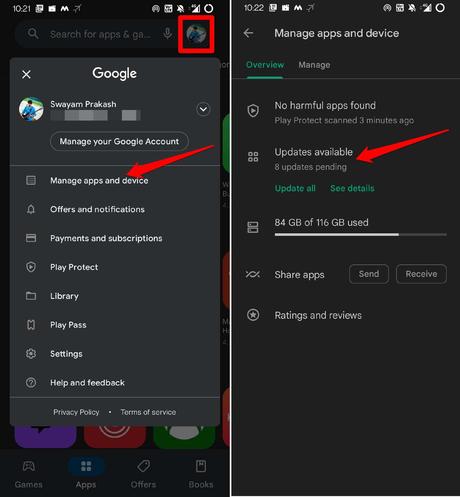
- Vérifiez si Instagram a une mise à jour en attente qui traîne.
- Appuyez sur le bouton Mise à jour à côté d’Instagram pour lancer la mise à jour de la version.
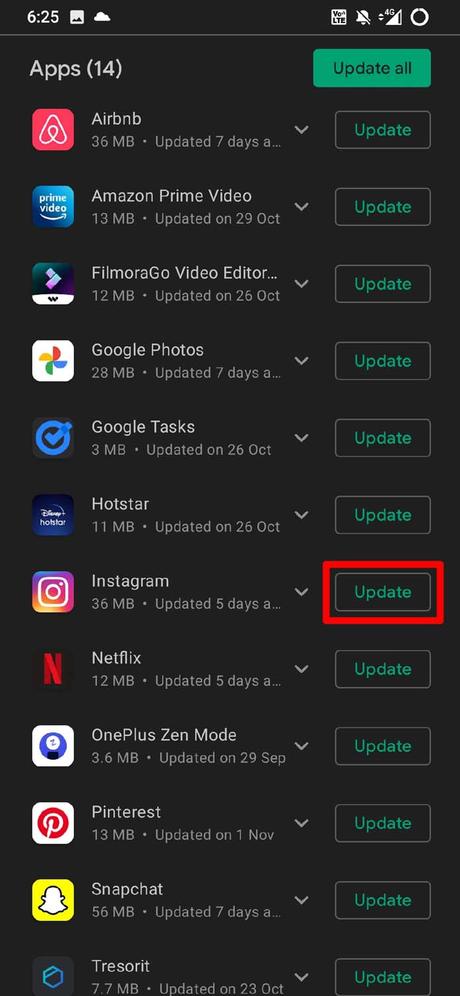
- Lancez Instagram une fois la mise à jour terminée.
Maintenant, essayez de passer un appel vidéo ou un appel vocal, et cela devrait fonctionner si le bogue avait empêché les fonctionnalités de fonctionner au préalable.
2. Effacer le cache d’Instagram
Voici les étapes pour effacer les données indésirables du cache de l’application Instagram.
- Appuyez longuement sur l’icône de l’application Instagram en allant dans le tiroir de l’application Android.
- Dans le menu des raccourcis, appuyez sur Informations sur l’application.
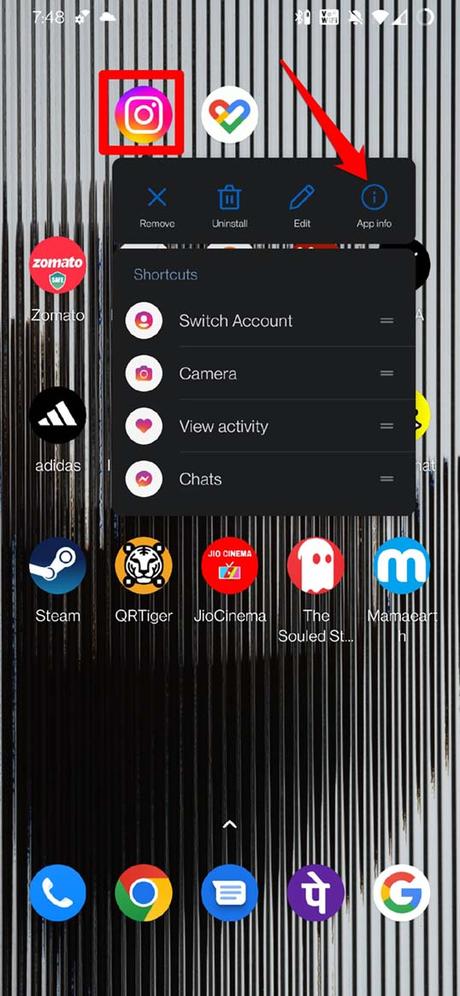
- Sous la section d’informations sur l’application, appuyez sur Stockage et cache.
- Appuyez ensuite sur Vider le cache.
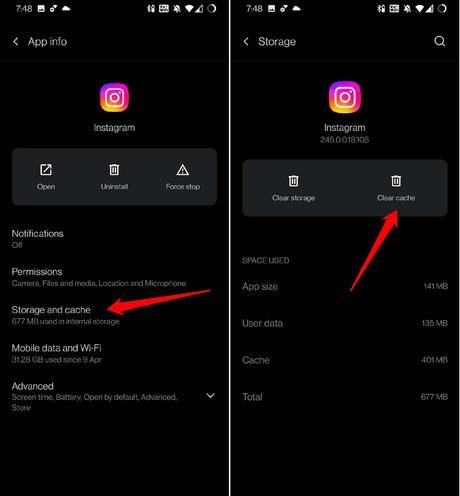
- Lancez Instagram et essayez de passer des appels vidéo ou des appels vocaux. Les fonctionnalités devraient maintenant fonctionner correctement.
3. Vérifiez si Instagram est en panne
Allez à la Détecteur de descente site Web pour vérifier si officiellement les serveurs Instagram sont en panne. Cela se produit lorsque l’entreprise doit résoudre certains bogues majeurs dans l’application pour effectuer une maintenance. Vous pouvez également vérifier sur les forums Twitter pour savoir d’autres utilisateurs d’Instagram ou sur le compte officiel d’Instagram si l’application est en panne pour la correction de bogues de quelque sorte.
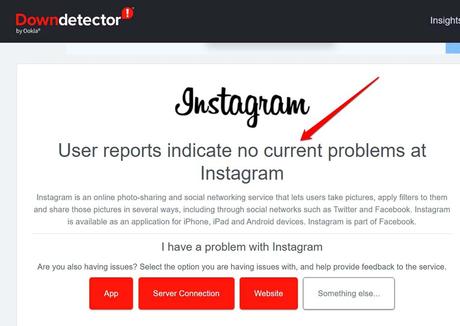
4. La fonction d’économiseur de données peut être active
Comme son nom l’indique, Instagram propose cette fonctionnalité Data Saver qui, lorsqu’elle est active, restreindra quelques fonctionnalités de l’application. Donc, vous devez l’éteindre. Voici les étapes pour cela.
- Lancez le Application Instagram.
- Sous le Profil section, appuyez sur la bouton 3 barres pour développer le menu.
- Dans le menu, sélectionnez Réglages.
- Aller à Compte.
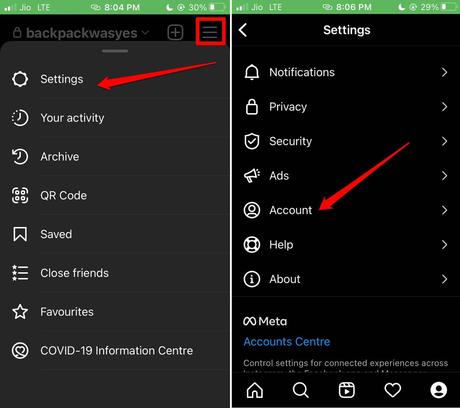
- Appuyez sur Utilisation des données cellulaires.
- Désactiver Économiseur de données en appuyant sur l’interrupteur à côté.
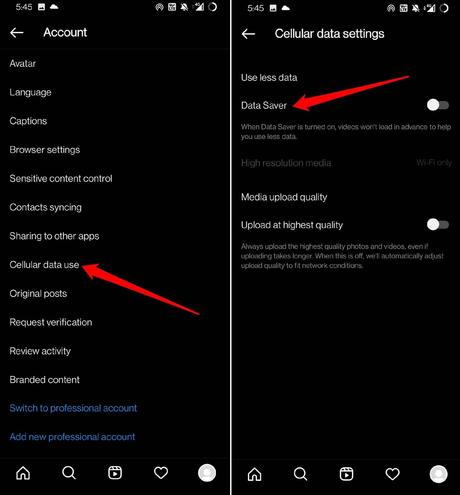
5. Vous avez peut-être été bloqué ou restreint
Souvent, l’abonné avec lequel vous essayez de passer un appel vidéo ou un appel vocal peut vous avoir bloqué ou restreint. Les appels Instagram sur Android peuvent ne pas fonctionner si l’abonné que vous essayez de contacter a supprimé son compte Instagram. Vous ne voyez tout simplement plus leur compte Instagram répertorié dans votre section d’abonnés. Si tel est le cas, vous pouvez essayer de les contacter sur d’autres plateformes de réseaux sociaux.
6. Réparez la connexion Internet
Bien que rien ne soit le problème du côté de l’application, il se peut que la connexion Internet de votre côté empêche les appels Instagram de fonctionner. Réinitialisez votre routeur WiFi et contactez également l’équipe d’assistance du FAI. Enregistrez une plainte pour savoir si les serveurs du FAI ont un problème ou s’il y a un autre phénomène, tel que le mauvais temps, provoquant une interruption d’Internet.
Vous pouvez également connecter votre appareil Android à n’importe quel autre WiFi ou même l’exécuter sur des données mobiles. Cependant, pour passer un appel vidéo ou un appel vocal stable sur Instagram, un réseau haut débit et stable est toujours préférable.
7. Définissez les autorisations de l’application pour Instagram
En termes simples, vous devez autoriser Instagram à accéder à votre microphone et à votre caméra. Ce sont les deux éléments principaux qui sont importants pour passer des appels vidéo et vocaux sur Instagram. Voici les étapes pour activer les autorisations pour Instagram.
- Localisez l’icône de l’application Instagram dans le tiroir de l’application Android.
- Appuyez longuement sur l’icône de l’application et sélectionnez l’option Informations sur l’application depuis les paramètres.
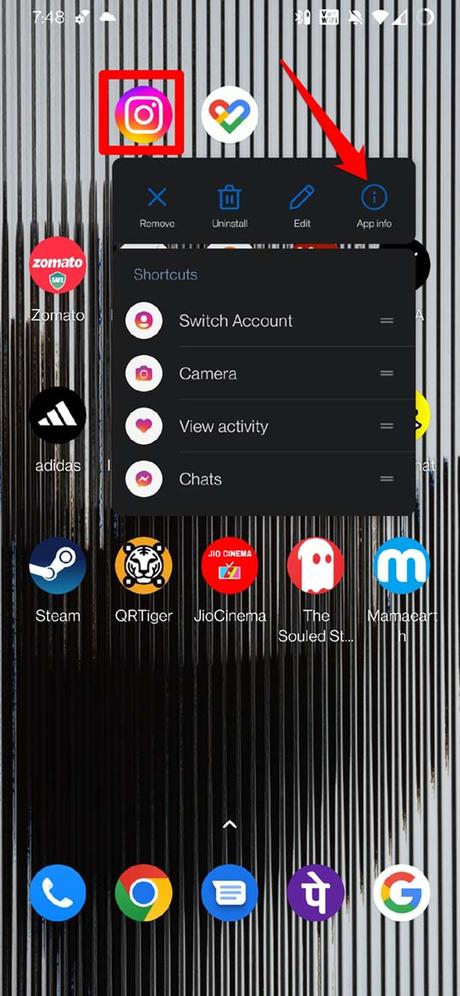
- Sous les informations sur l’application, appuyez sur Autorisations.
- Vérifiez si le Caméra et Microphone sont fixés sous Interdit.
- Appuyez sur Caméra et Microphone et réglez-les sur Permettre.
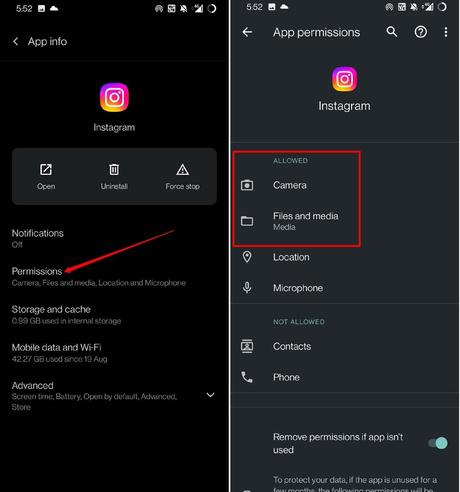
- Lancez Instagram et essayez de passer des appels vidéo et des appels vocaux. Cela devrait maintenant fonctionner sans aucun problème.
Conclusion
Les avancées technologiques d’aujourd’hui vous permettent de passer des appels vidéo et des appels vocaux à l’aide de plateformes de médias sociaux. Alors pourquoi ne pas en faire bon usage ? Si les appels Instagram ne fonctionnent pas sur les appareils Android, suivez les conseils mentionnés dans ce guide pour les résoudre et reprendre vos appels efficacement.
Si vous avez des idées sur Comment réparer les appels Instagram qui ne fonctionnent pas sur Android ?alors n’hésitez pas à passer ci-dessous boîte de commentaires. Aussi, n’hésitez pas à vous abonner à notre DigitBin YouTube chaîne pour les didacticiels vidéo. Acclamations!
Les appels vocaux et vidéo Instagram ne fonctionnent pas. Voici le guide simple pour réparer les appels Instagram ne fonctionnant pas sur Andorid.
Les appels Instagram ne fonctionnent-ils pas sur les appareils Android ? Consultez ensuite ce guide pour connaître les conseils de dépannage permettant de résoudre facilement le problème. Pour les non-initiés, Instagram dispose d’une fonctionnalité qui permet de passer des appels vocaux et des appels vidéo avec vos abonnés. Parfois, cette fonctionnalité ne fonctionne pas comme prévu.
Faites-nous savoir les raisons courantes pour lesquelles les appels Instagram peuvent ne pas fonctionner. L’application peut être officiellement désactivée en raison d’une maintenance. Il pourrait s’agir d’un bogue sur la version actuelle de l’application installée sur votre appareil, interrompant les appels Instagram. L’application peut ne pas avoir l’autorisation d’accéder à votre microphone et à votre caméra, qui sont nécessaires pour passer des appels vidéo et des appels vocaux.
De plus, si la connectivité Internet est mauvaise, il sera presque impossible de passer un appel vidéo ou un appel vocal. Si le cache de l’application est rempli de données indésirables, cela peut gêner certaines fonctions, notamment la possibilité de passer des appels vidéo ou des appels vocaux.
Conseils pour réparer les appels Instagram ne fonctionnant pas sur Android
Voici les différents conseils de dépannage qui vous aideront à reprendre les appels Instagram sur vos appareils Android.
1. Mettre à jour l’application Instagram
Commencez par mettre à jour l’application depuis le Play Store.
- Lancement Jouer au magasin > Appuyez sur Avatar d’identifiant Gmail.
- Sélectionner Gérer les applications et l’appareil >Puis appuyez sur Mises à jour disponibles.
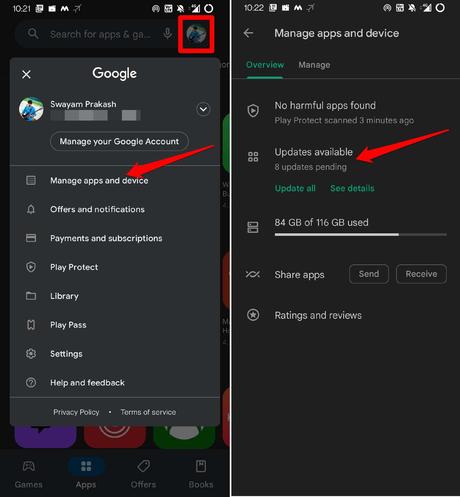
- Vérifiez si Instagram a une mise à jour en attente qui traîne.
- Appuyez sur le bouton Mise à jour à côté d’Instagram pour lancer la mise à jour de la version.
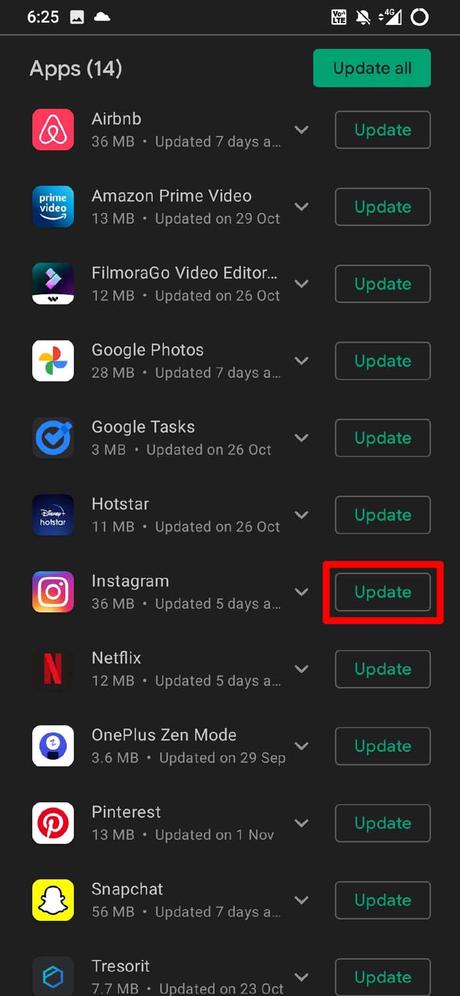
- Lancez Instagram une fois la mise à jour terminée.
Maintenant, essayez de passer un appel vidéo ou un appel vocal, et cela devrait fonctionner si le bogue avait empêché les fonctionnalités de fonctionner au préalable.
2. Effacer le cache d’Instagram
Voici les étapes pour effacer les données indésirables du cache de l’application Instagram.
- Appuyez longuement sur l’icône de l’application Instagram en allant dans le tiroir de l’application Android.
- Dans le menu des raccourcis, appuyez sur Informations sur l’application.
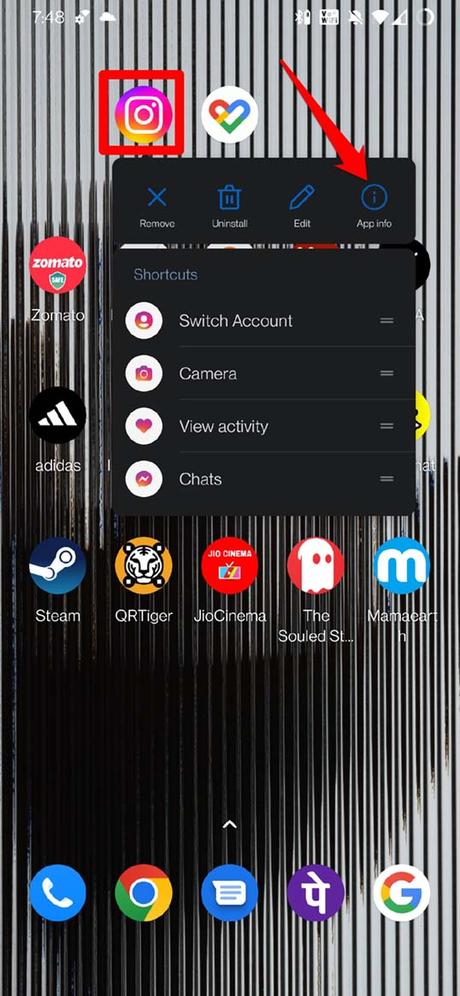
- Sous la section d’informations sur l’application, appuyez sur Stockage et cache.
- Appuyez ensuite sur Vider le cache.
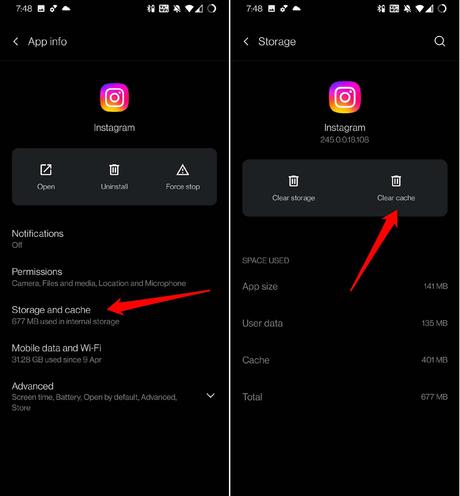
- Lancez Instagram et essayez de passer des appels vidéo ou des appels vocaux. Les fonctionnalités devraient maintenant fonctionner correctement.
3. Vérifiez si Instagram est en panne
Allez à la Détecteur de descente site Web pour vérifier si officiellement les serveurs Instagram sont en panne. Cela se produit lorsque l’entreprise doit résoudre certains bogues majeurs dans l’application pour effectuer une maintenance. Vous pouvez également vérifier sur les forums Twitter pour savoir d’autres utilisateurs d’Instagram ou sur le compte officiel d’Instagram si l’application est en panne pour la correction de bogues de quelque sorte.
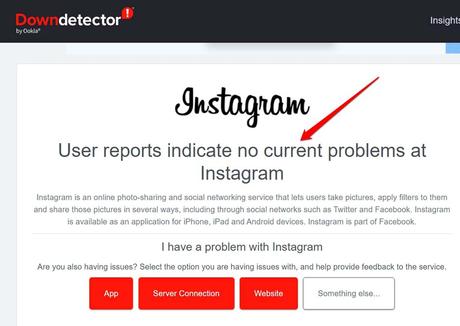
4. La fonction d’économiseur de données peut être active
Comme son nom l’indique, Instagram propose cette fonctionnalité Data Saver qui, lorsqu’elle est active, restreindra quelques fonctionnalités de l’application. Donc, vous devez l’éteindre. Voici les étapes pour cela.
- Lancez le Application Instagram.
- Sous le Profil section, appuyez sur la bouton 3 barres pour développer le menu.
- Dans le menu, sélectionnez Réglages.
- Aller à Compte.
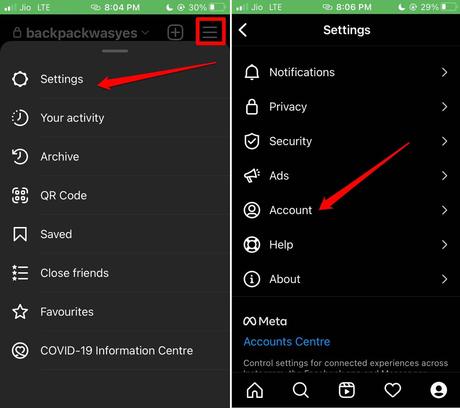
- Appuyez sur Utilisation des données cellulaires.
- Désactiver Économiseur de données en appuyant sur l’interrupteur à côté.
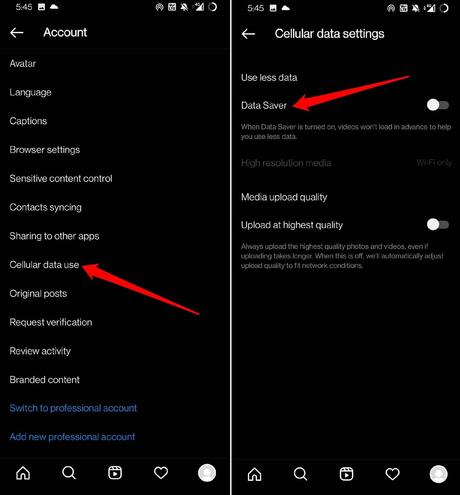
5. Vous avez peut-être été bloqué ou restreint
Souvent, l’abonné avec lequel vous essayez de passer un appel vidéo ou un appel vocal peut vous avoir bloqué ou restreint. Les appels Instagram sur Android peuvent ne pas fonctionner si l’abonné que vous essayez de contacter a supprimé son compte Instagram. Vous ne voyez tout simplement plus leur compte Instagram répertorié dans votre section d’abonnés. Si tel est le cas, vous pouvez essayer de les contacter sur d’autres plateformes de réseaux sociaux.
6. Réparez la connexion Internet
Bien que rien ne soit le problème du côté de l’application, il se peut que la connexion Internet de votre côté empêche les appels Instagram de fonctionner. Réinitialisez votre routeur WiFi et contactez également l’équipe d’assistance du FAI. Enregistrez une plainte pour savoir si les serveurs du FAI ont un problème ou s’il y a un autre phénomène, tel que le mauvais temps, provoquant une interruption d’Internet.
Vous pouvez également connecter votre appareil Android à n’importe quel autre WiFi ou même l’exécuter sur des données mobiles. Cependant, pour passer un appel vidéo ou un appel vocal stable sur Instagram, un réseau haut débit et stable est toujours préférable.
7. Définissez les autorisations de l’application pour Instagram
En termes simples, vous devez autoriser Instagram à accéder à votre microphone et à votre caméra. Ce sont les deux éléments principaux qui sont importants pour passer des appels vidéo et vocaux sur Instagram. Voici les étapes pour activer les autorisations pour Instagram.
- Localisez l’icône de l’application Instagram dans le tiroir de l’application Android.
- Appuyez longuement sur l’icône de l’application et sélectionnez l’option Informations sur l’application depuis les paramètres.
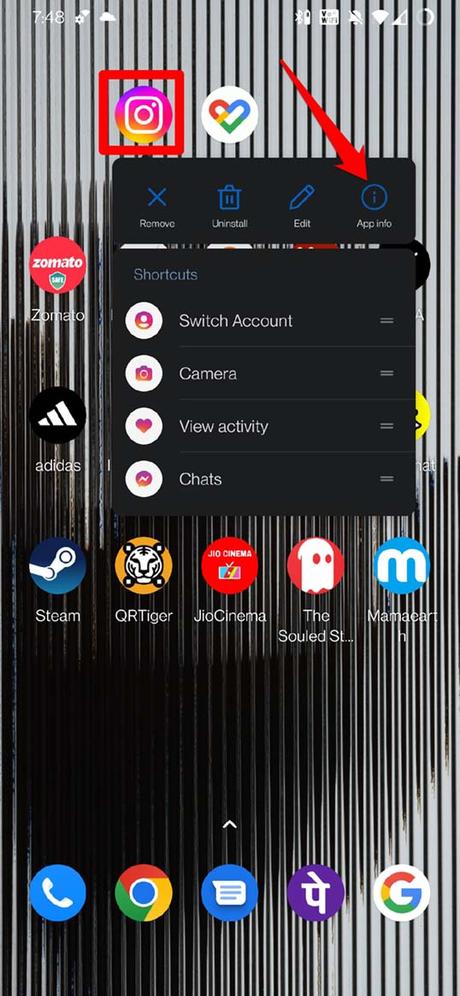
- Sous les informations sur l’application, appuyez sur Autorisations.
- Vérifiez si le Caméra et Microphone sont fixés sous Interdit.
- Appuyez sur Caméra et Microphone et réglez-les sur Permettre.
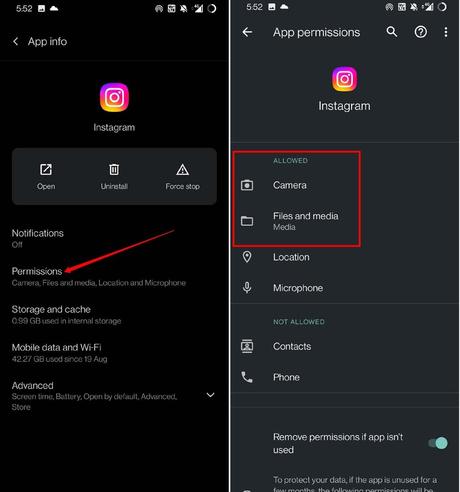
- Lancez Instagram et essayez de passer des appels vidéo et des appels vocaux. Cela devrait maintenant fonctionner sans aucun problème.
Conclusion
Les avancées technologiques d’aujourd’hui vous permettent de passer des appels vidéo et des appels vocaux à l’aide de plateformes de médias sociaux. Alors pourquoi ne pas en faire bon usage ? Si les appels Instagram ne fonctionnent pas sur les appareils Android, suivez les conseils mentionnés dans ce guide pour les résoudre et reprendre vos appels efficacement.
Si vous avez des idées sur Comment réparer les appels Instagram qui ne fonctionnent pas sur Android ?alors n’hésitez pas à passer ci-dessous boîte de commentaires. Aussi, n’hésitez pas à vous abonner à notre DigitBin YouTube chaîne pour les didacticiels vidéo. Acclamations!
— to news.google.com
